UQモバイル節約モードとは、高速モードから切り替えることによってデータ通信量を抑える便利な機能です。
UQモバイルの節約モードへ変更するためには、UQモバイルアプリまたはWebから簡単に切り替えられます。
>>>残りのギガが少ない、いますぐ切り替えたいのでアプリを確認する
公式サイトや口コミでは、ギガが減らない、テザリングが利用できるなどのメリットが挙げられています。
UQモバイル節約モードを上手に活用して、快適にインターネットを利用しましょう。
本記事では、2024年5月現在でのUQモバイル節約モードへの切り替え方法と特徴について解説していきます。
UQモバイルを検討されている方から現在すでに契約されている方まで、ぜひ参考にしてください。
\ セット割でスマホ料金がさらにお得 /
(画像引用元:UQモバイルより)
- UQ親子応援割5月31日まで
- 2024年4月19日au Certified iPhone 12 Pro / iPhone 12が値下げ
- 2024年4月5日「BASIO active2」の取扱いを開始
- 2024年3月1日(金)「au Certified iPhone 13 mini」の取扱いを開始
| UQモバイルの満足度 | 満足している人が約80% |
|---|---|
| 選んだ理由 | 約40%が月額料金の安さ |
| UQモバイルを 使い続けたい人 |
約70.5% |
| 利用期間 | 1年〜2年で約30% |
| 以前利用していた キャリア |
auが約50% |
| UQモバイルへの不満 | キャリアメールが有料が 約20% |
| 月平均使用量 | 1〜3Gで約30% |
UQモバイル節約モードの切り替え方法

(画像引用元:UQモバイル公式より)
UQモバイル節約モードへ切り替えるためには、アプリとWebからの2パターンの方法があります。
| UQモバイルアプリでの切り替え方法 |
|---|
|
※引用:UQモバイル公式
UQモバイルアプリをダウンロードしておけば、誰でも簡単にUQモバイル節約モードへ切り替えることが可能です。
| Webでの切り替え方法 |
|---|
|
※引用:UQモバイル公式
Webでも上記の手順で進めれば、節約モードへ迷わずに切り替えができます。
ここからは、UQモバイル節約モードへ切り替える方法について詳しく解説していきます。
UQモバイルアプリやWebでの簡単な切り替え方法を覚えておくことで、普段スマホを使っているときも、ギガを無駄に消費することなくインターネットを利用できるでしょう。
UQモバイルアプリからのやり方
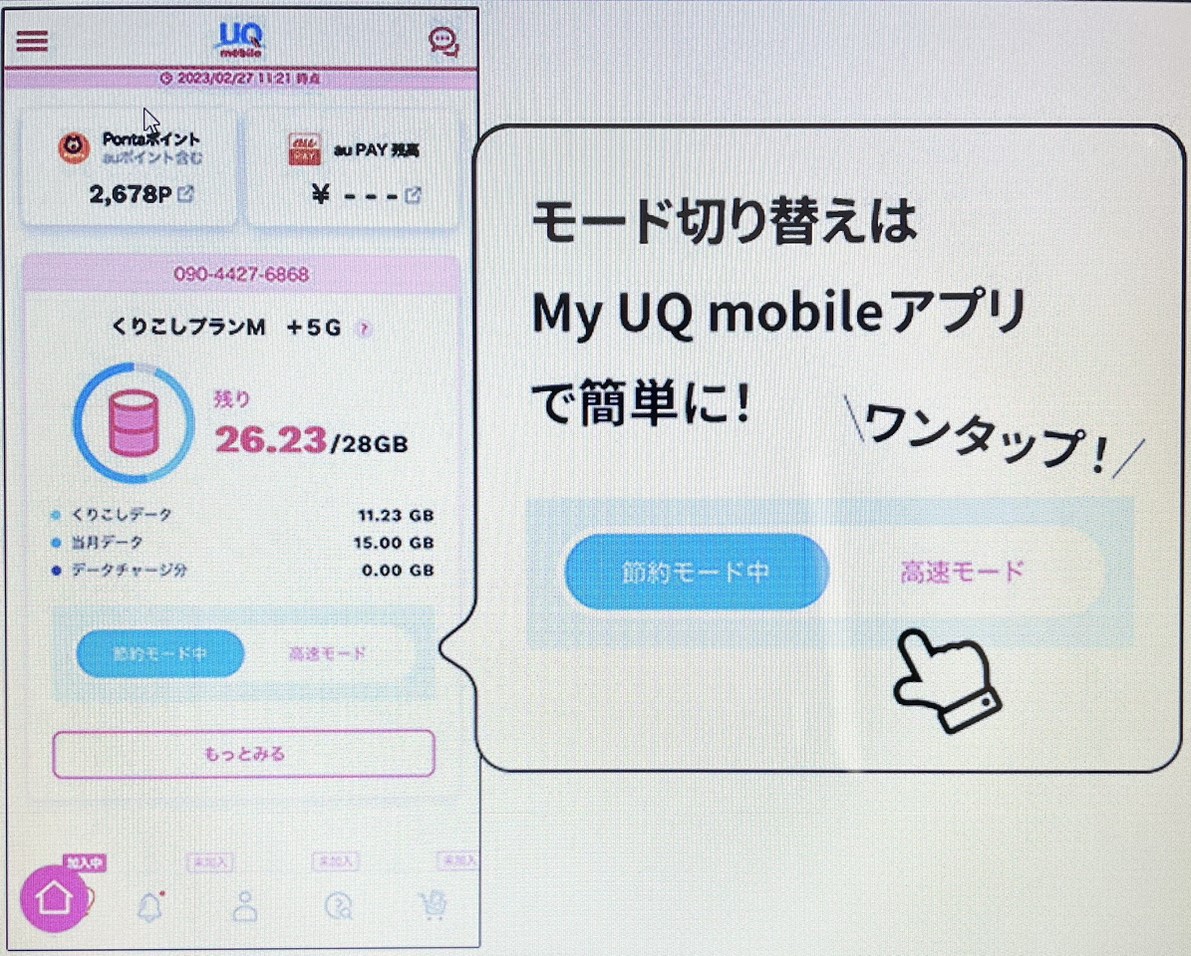
(画像引用元:UQモバイル公式より)
UQモバイルアプリを活用することで、ワンタップで簡単に【高速】と【節約】を切り替えることが可能です。
ウィジェット機能を使用すれば、スマホのホーム画面へ下記の画像のように表示されUQモバイル節約モードへと切り替えられるため、シーンに合わせて素早くデータ通信量を節約できます。

(画像引用元:UQモバイル公式より)
それだけでなく、データ残量をスマホのホーム画面からすぐに確認できるため、設定方法を覚えておくとよいでしょう。
下記の手順を参考にしていただき、ぜひ設定してみてください。
| ウィジェット設定(iPhoneの場合) |
|---|
|
※引用:UQモバイル公式
まだアプリをダウンロードしていない方はお使いのスマホに合わせて、App StoreまたはGoogle Playから入手しましょう。
Webで切り替える方法
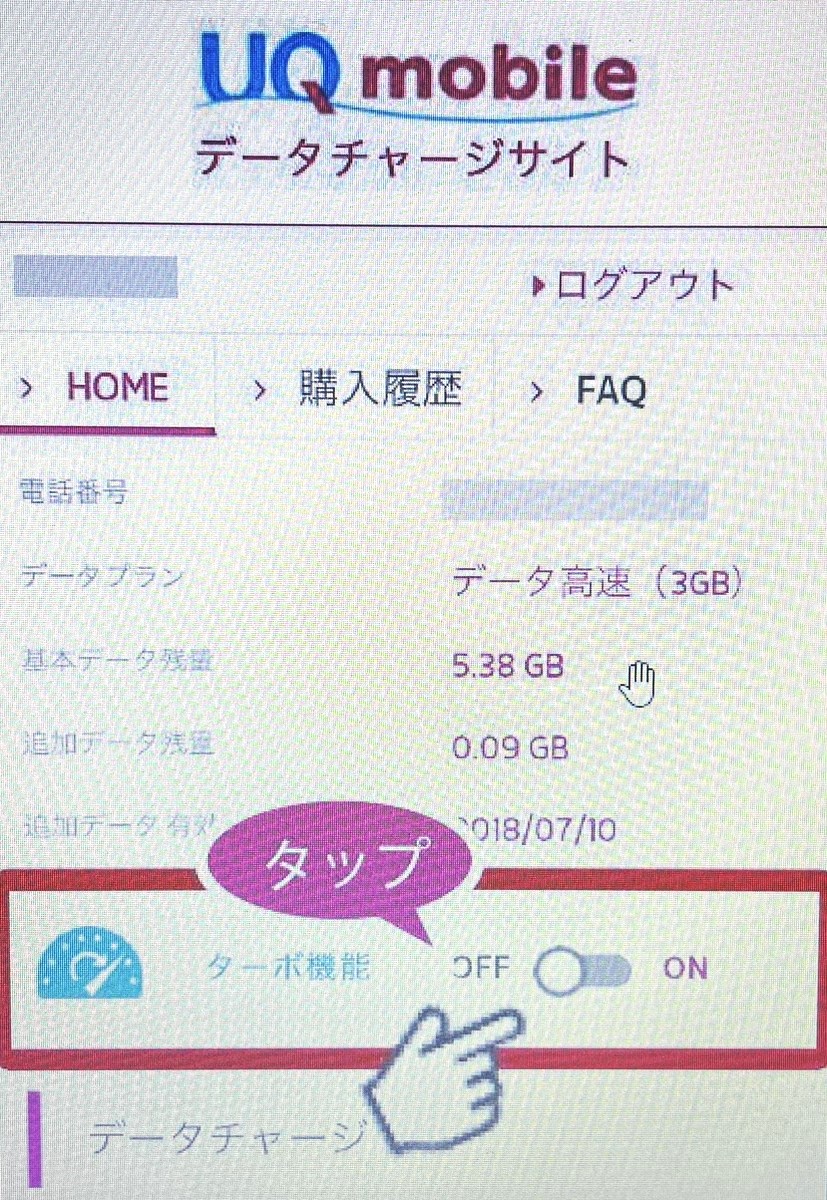
(画像引用元:UQモバイル公式より)
以下の手順に沿って進めていくことで、スマホの操作に慣れていない方でも、簡単にUQモバイル節約モードへ切り替えられます。
| Webで切り替える方法 |
|---|
|
※引用:UQモバイル公式
UQモバイル登録時のIDとパスワードが必要となってくるため、忘れないように大切に保管しておきましょう。
もしIDやパスワードが分からなくなってしまった方は、UQモバイル公式の【ID・パスワード確認・変更】から見ることができます。
動画でも解説しているので参考にしてください。
【2021年9月2日以降から利用している人】
【2021年9月1日以前から利用している人】
ログインを行うことさえできれば、WebでもON・OFFのタップだけで簡単にUQモバイル節約モードへと切り替えられます。
ギガが減らないUQモバイルの節約モードの特徴
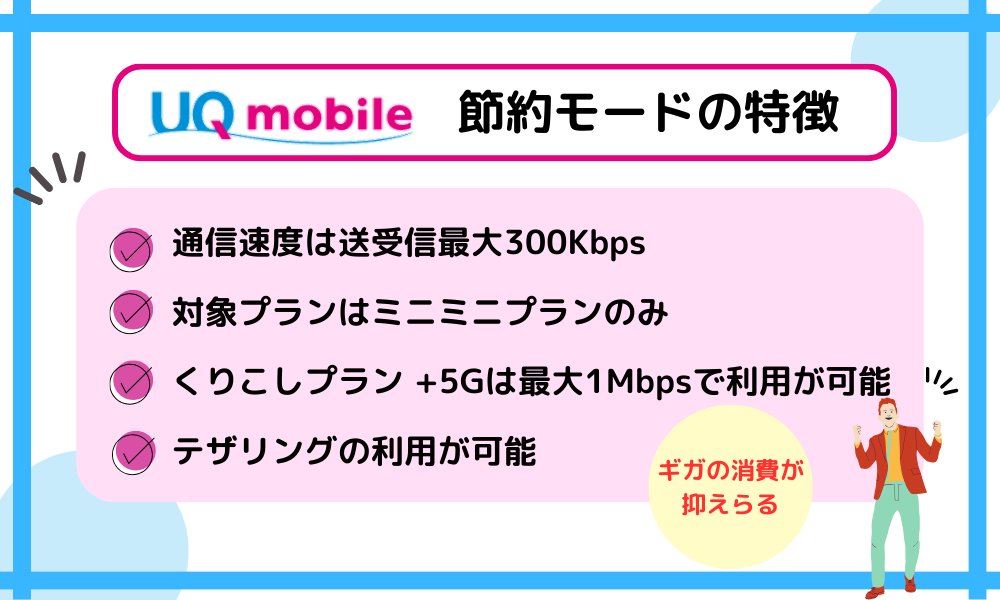
UQモバイルの節約モードの特徴は、以下のとおりです。
- 節約モードの通信速度は300Kbps
- 対応プランはミニミニプランのみ
- 旧プランでは最大1Mbpsで利用可能
- テザリングも使える
全てのプランでUQモバイル節約モードが利用できるわけではなく、新プランのなかではミニミニプランだけです。
節約モードにすると、高速モードでは225Mbps出るところ300Kbpsまでしか速度が出ません。
ただし、旧プランの「くりこしプラン +5G」では最大1Mbpsで利用ができます。
また、節約モードでもPCやゲーム機器などをスマホで経由してインターネットにつなげるテザリング機能が使えることが嬉しいポイントです。
ここからはUQモバイルの特徴についてより詳細に解決していきます。
高速モードと節約モードの速度の違い
UQモバイルの高速モードと節約モードについて、実際に問い合わせてみました。
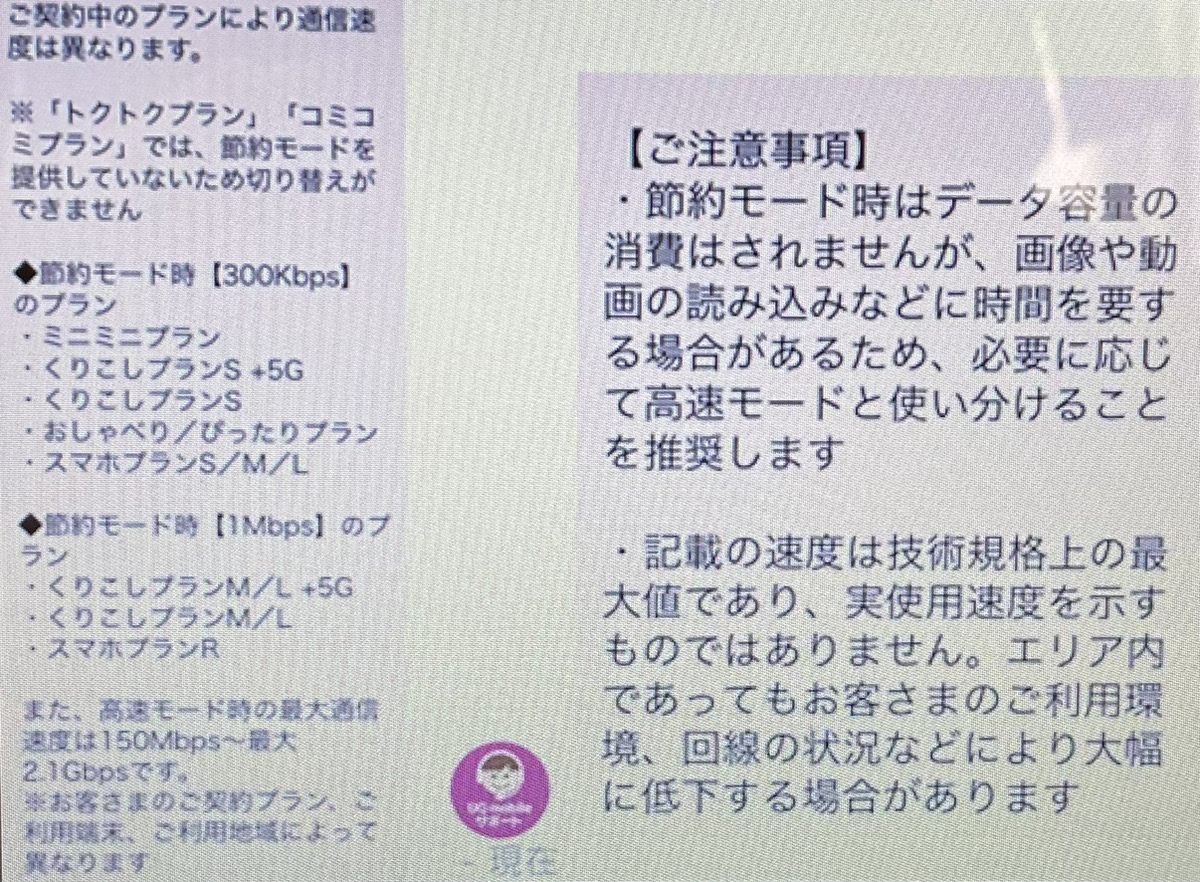
(画像引用元:UQモバイル公式より)
UQモバイルの高速モードは、下記のとおりauの通常契約時と通信速度はあまり変わりません。
サクサクとYouTubeなどの動画も楽しめるでしょう。
- UQモバイル高速モード:150Mbps〜2.1Gbps
- UQモバイル節約モード:300Kbps
- au:86Mbpa~160Mbps
一方UQモバイル節約モードでは、300Kbpsまで速度が落ちてしまうためYouTubeの動画を最低画質でかろうじて再生できるといった感覚です。
しかしUQモバイル節約モードを使えばデータ通信量としてギガ数が加算されることなく無制限で活用できるのが嬉しいポイントになります。
LINEやチャットアプリなどでは、あまりストレスを感じることなく利用できる速度となっているため活躍する場面は多くあるでしょう。
インスタやYouTubeなどの動画を見れないわけではないため、高画質にこだわらないという方にとってUQモバイル節約モードはとても嬉しい機能と言えます。
新プランのミニミニプランは300Kbpsで利用できる
新プランの場合UQモバイル節約モードは、ミニミニプランのみで使えます。
2024/05/04時点では、ミニミニプランは最大データ容量が4ギガとなっており当月の余った分は翌月に繰り越して使うことができ便利です。
例えば11月分のデータ使用量が3ギガだった場合に、12月は4ギガに11月分の1ギガの残量が繰り越し分としてプラスされ5ギガを使用できます。
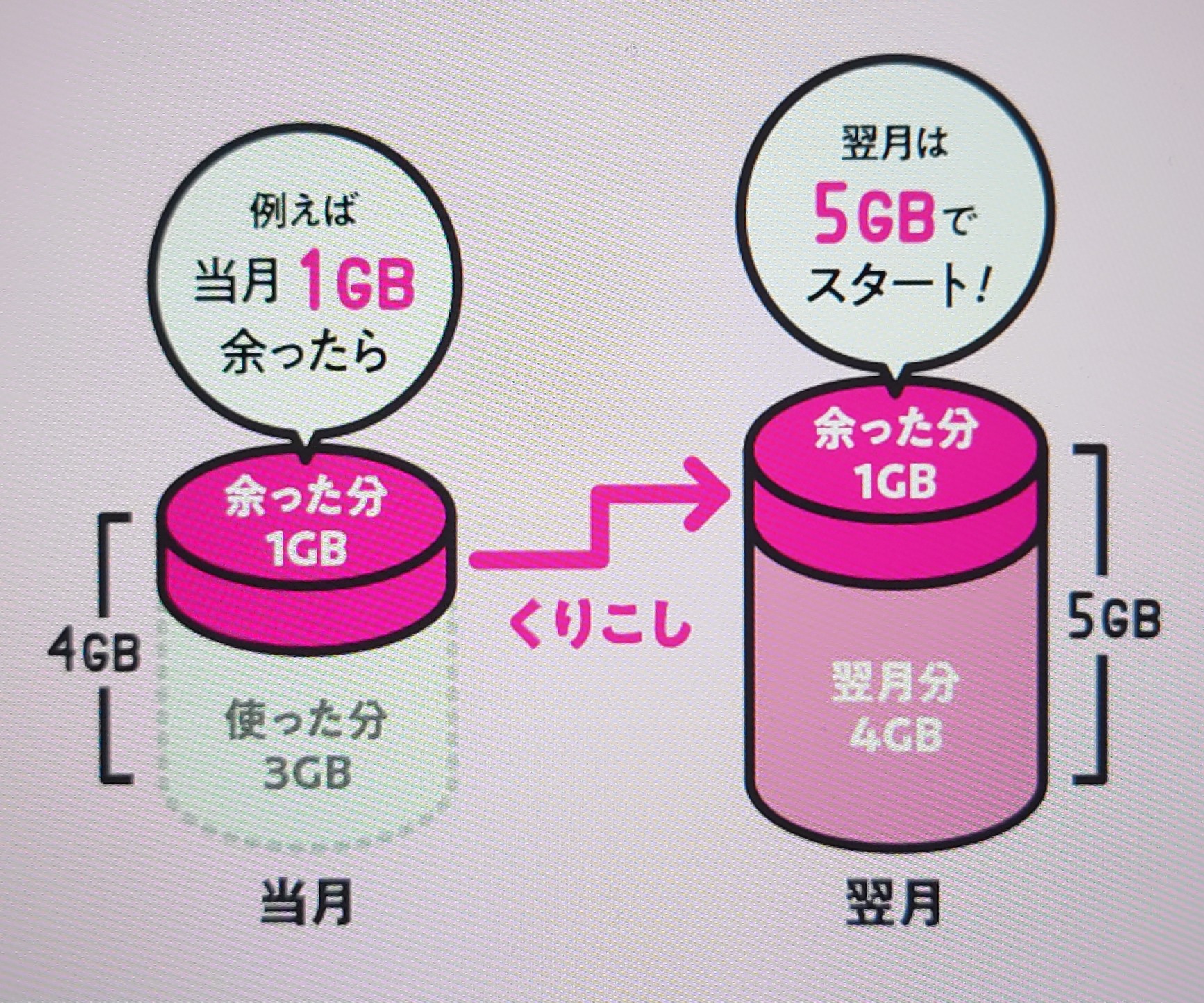
(画像引用元:UQモバイル公式より)
しかし前月の基本データ残容量分までしか繰り越しができないので、注意しましょう。
UQモバイル節約モードを活用することで、ネット回線の速度は落ちるものの無制限で使用できるため、ギガを節約してスマホを使いたい方におすすめです。
また、ネットをあまり使わずにメールなどを中心的に使用する方にも使いやすいプランとなっています。
旧プランのくりこしプラン +5Gは最大1Mbpsで利用が可能
旧プランのくりこし+5Gの場合、全てのプランで節約モードに切り替えて使えます。
| くりこしプランS+5G | |
|---|---|
| 基本月額料金 | 1,628円/月 |
| 基本データ容量超過時 or節約モード時 |
最大300Kbps |
| 基本データ容量(月間) | 3ギガ→5ギガ※ |
| くりこしプランM+5G | |
| 基本月額料金 | 2,728円/月 |
| 基本データ容量超過時 or節約モード時 |
最大1Mbps |
| 基本データ容量(月間) | 15ギガ→20ギガ※ |
| くりこしプランL+5G | |
| 基本月額料金 | 3,828円/月 |
| 基本データ容量超過時 or節約モード時 |
最大1Mbps |
| 基本データ容量(月間) | 25ギガ→30ギガ※ |
※引用:UQモバイル公式※※増量オプションⅡ適用時
くりこしプランではS・M・Lの3種類があり、プランによって多少ネット回線の速度が異なります。
また、2024年5月現在ギガの増量ができる増量オプションⅡが7ヶ月間無料で利用できるキャンペーンを実施中です。
通常月額550円のところ無料で利用できるのは、ギガをよく使う人にとっては嬉しいサービスでしょう。
気になるキャンペーンの詳細はUQモバイル公式サイトで確認してください。
ただしくりこしプランは、2023年5月31日(水)をもって新規受付を終了しているため注意しましょう。
節約モードでテザリングも使える
UQモバイル節約モードに切り替えた後でも、申し込みなしでテザリングが使えます。
テザリングとはスマホをルーターのように使い、パソコンやゲーム機をインターネットに繋げられる機能です。
テザリングの設定には有料のところもありますが、UQモバイルでは無料で使えます。
テザリングの設定方法について、下表にてiPhoneとAndroidそれぞれをまとめていきます。
バージョンやスマホの種類によっても接続方法は異なるため、各公式ホームページなどでも確認しましょう。
| iPhoneの場合 |
|---|
|
| Wi-Fi接続方法 |
|
| 接続先の設定 |
|
| USB接続 |
|
| Bluetooth接続 |
|
※引用:UQモバイル公式
インターネット共有が表示されない場合は、契約中の内容でテザリングが利用できるかUQモバイルに問い合わせてみましょう。
テザリングのお問い合わせについては、UQモバイル公式サイトでチャットで問い合わる方法が簡単です。
| Androidの場合 |
|---|
|
| Wi-Fi接続方法 |
|
| USB接続 |
|
| Bluetooth接続 |
|
※引用:UQモバイル公式
アクセスポイントが見当たらない場合は、ペンマークの編集アイコンを選択し、一覧から設定画面に追加する必要があります。
UQモバイル節約モードでは、テザリングを使うときの通信速度も落ちてしまいます。
そのため画像や動画だけでなく、ページの読み込みが遅くなる場合もあることを理解したうえでテザリングを活用していきましょう。
UQモバイル節約モードのおすすめの使い方
UQモバイル節約モードでは、速度制限がかからないためデータ通信量も気にする必要がありません。
月末になり、残りのギガが少なくなった場合などに活用すると便利です。
また、ミニミニプランでは翌月に当月の余ったギガを繰り越すこともできます。
翌月にWi-Fi環境がないお出かけ先で、インターネットを使う予定がある場合などギガを繰り越したい時にもUQモバイル節約モードはおすすめです。
月末になり残りのギガが少ない時
ミニミニプランなどではデータ通信量が4ギガからとなっており、決して無駄にインターネットを利用できる容量ではありません。
4ギガとはYouTubeを中画質の場合、8時間程度の視聴が可能な数値となっています。
月末になり残りのギガが少なくなってきたときに活躍するのが、UQモバイル節約モードです。
UQモバイル節約モードを活用することで、通信速度は落ちてしまうもののデータ通信量を気にすることなくインターネットを利用できます。
スマホのデータ通信量を消費しないため、実質インターネットが使い放題ということになります。
月末にデータ容量が0に近づいてきたときや、速度制限をあまり感じないLINEなどを利用するときにはUQモバイル節約モードを活用するとよいでしょう。
UQモバイル節約モードを普段から活用してデータ容量を残しておくことで、高速モードを使いたいときまで温存できます。
UQモバイルアプリなどを活用しながら、当月のデータ残量を気にすることを心がけるとより快適にスマホを利用できます。
翌月に出かける予定がありギガを節約して繰り越ししたい時
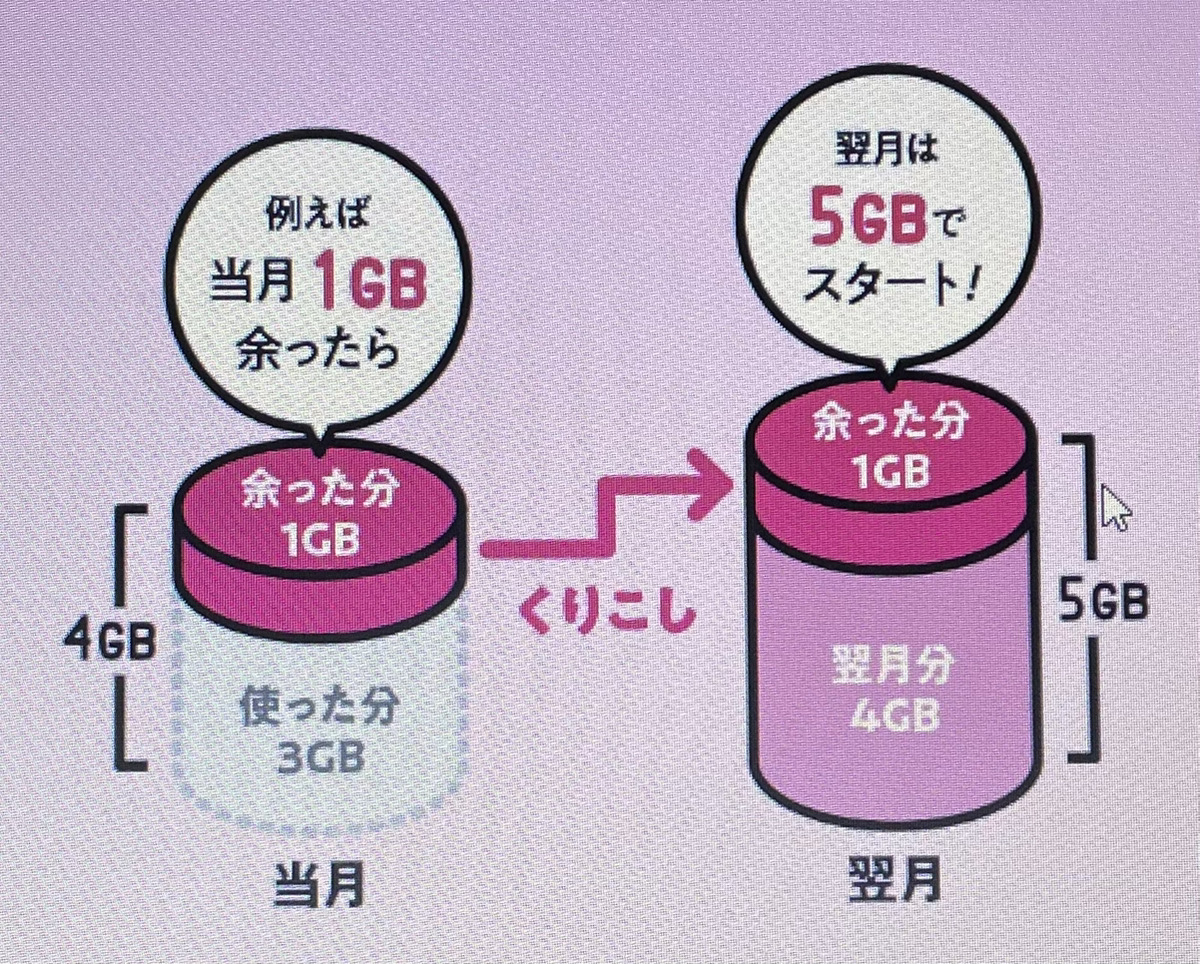
(画像引用元:UQモバイル公式より)
UQモバイルのミニミニプランでは、当月の余ったギガを翌月のデータ容量として繰り越すことができます。
節約モードが使えるミニミニプランはデータ容量が4ギガしかないため、少なく感じる方もいるでしょう。
節約モードに切り替えればデータ量の消費を抑えられることから、気にすることなくインターネットを楽しめます。
残ったデータは翌月に繰り越せるので、翌月出かける予定のある人は節約モードで貯めてくことがおすすめです。
お出かけ先で調べものをしたいときに、ストレスなくインターネットを利用できます。
UQモバイル節約モードの注意点と対処法

UQモバイル節約モードに切り替えてインターネットを利用した場合に通信速度が、最大300Kbpsとなります。
これは通信速度を数値化したものとなりますが、数字だけではどのくらいの使用感なのか分かりづらいかと思います。
スマホで普段よく使う機能としては、LINEなどのチャットやネット検索となるでしょう。
300Kbpsの速度があれば、普段使いからテキストが基本となるWebコンテンツを閲覧することも、リンク先へスムーズに進めます。
しかし、インスタやYouTubeなどの動画や画像が基本となるSNS、高画質の動画を見ようとすると途中で止まってしまい見れない可能性があります。
またUQモバイル節約モードを利用できるプランは現在、ミニミニプランだけとなっているので注意しましょう。
そこで、UQモバイル節約モードを活用するにあたって注意点などを詳しく解説していきます。
節約モードへ上手く切り替えが行えないときや、ギガが減ってしまうときの確認方法についてもまとめましたのでぜひ参考にしてください。
インスタやYouTubeなどのSNSは快適に見れない可能性がある
実際にUQモバイルを高速モードから節約モードに切り替えて、インスタやYouTubeを見た結果をまとめていきます。
高画質では読み込みが遅くなったり、途中で動画が止まったりなどの支障がありました。
中画質以下ならば動画も楽しむことができますが、高画質で動画や画像をサクサクと読み込みたい方にとっては、ストレスを感じてしまうかもしれません。
しかし今ならば下表のとおり、データ容量を増やす【増量オプションⅡ】が7ヶ月間無料で使えるキャンペーンが開催中です
インターネットを快適に利用したい方にとっては、今がお申込みのチャンスです。

(画像引用元:UQモバイル公式より)
| コミコミプラン | |
|---|---|
| 基本データ容量 | 20GB/月 |
| 増量オプションⅡ適用時 | 25GB/月 |
| トクトクプラン | |
| 基本データ容量 | 15GB/月 |
| 増量オプションⅡ適用時 | 20GB/月 |
| ミニミニプラン | |
| 基本データ容量 | 4GB/月 |
| 増量オプションⅡ適用時 | 6GB/月 |
※引用:UQモバイル公式※2024/05/04時点の情報です
通常ならば、増量オプションへ加入するには月額550円となりますが、キャンペーン期間中の今ならば7ヶ月間無料で使えるためおすすめです。
高速モードでサクサクとインターネットを楽しみたい方は【増量オプションⅡ】への申し込みを検討しましょう。
コミコミプランとトクトクプランは対象外
コミコミプランとトクトクプランは、UQモバイル節約モードへ切り替えることはできません。
しかしデータ容量のギガを使い切ってしまい、速度制限がかかっても最大1Mbpsで使えます。
1Mbpsは節約モード時の300Kbpsよりも速いため、画像が少ないWebコンテンツやYouTubeなどの動画を標準の画質ならばスムーズに見られます。
コミコミプランとトクトクプランは、データ容量がミニミニプランに比べると多くあります。
しかも通信制限がかかった後も、最大で1MbpsあるためWi-Fi環境が整っていない場所で使用する方にもおすすめです。
しかし、お住いの地域や利用環境によって通信速度が異なるため注意が必要です。
節約モードを利用したい方はUQモバイルのプラン変更の手順の書かれた記事を参考にプラン変更をしましょう。
切り替えができない場合はアプリの更新が必要
UQモバイルアプリで、節約モードへ切り替えができない場合の対処法について解説していきます。
UQモバイルアプリを使って、高速モードから節約モードへ切り替えようとして「ターボ情報が取得できませんでした」と表示されてしまった場合アプリのアップデートが必要です。
アプリをアップデートしても問題が解決しない場合には、UQモバイルにあるチャットを活用して相談を行うと便利です。
チャットではAIによる自動回答とアドバイザーからの丁寧なフォローがあるため、安心して利用できるだけでなく時間を気にすることなく問題を解決してくれます。
忙しい毎日を送られている方にとっては、時間を気にせずに問い合わせが可能なチャットが手軽で簡単に問題を解決してくれる方法です。
また、直接オペレーターに質問したい方は下表にある電話番号へもお問い合わせいただけます。
| お問い合わせ番号 |
|---|
【受付時間】10:00~20:00(年中無休) |
※引用:UQモバイル公式
UQモバイル節約モードへ切り替えが行えなくなったときは、ぜひ参考にしてください。
切り替え方法だけでなくとも、UQモバイルの不明な点があれば気軽に相談できます。
節約モードなのにギガが減る場合の確認方法
UQモバイル節約モードを利用しているときは、データ容量すなわちギガが消費されることはありません。
よくあるのが、スマホ設定にあるアプリのデータ使用量を見てUQモバイルのデータ容量が消費していると勘違するケースです。
アプリのデータ使用量とは、あくまでもアプリを使用した量を数値化したものなので、ゲームなどスマホに入っているさまざまアプリの使用量になります。
そのためUQモバイルのギガとは関係がありませんので、アプリのデータ使用量が増えてしまってもUQモバイル節約モードを安心してお使いいただけます。
UQモバイルでどのくらいギガを消費したのかを確認するためには、My UQ mobileのデータチャージやUQモバイルアプリから確認しましょう。
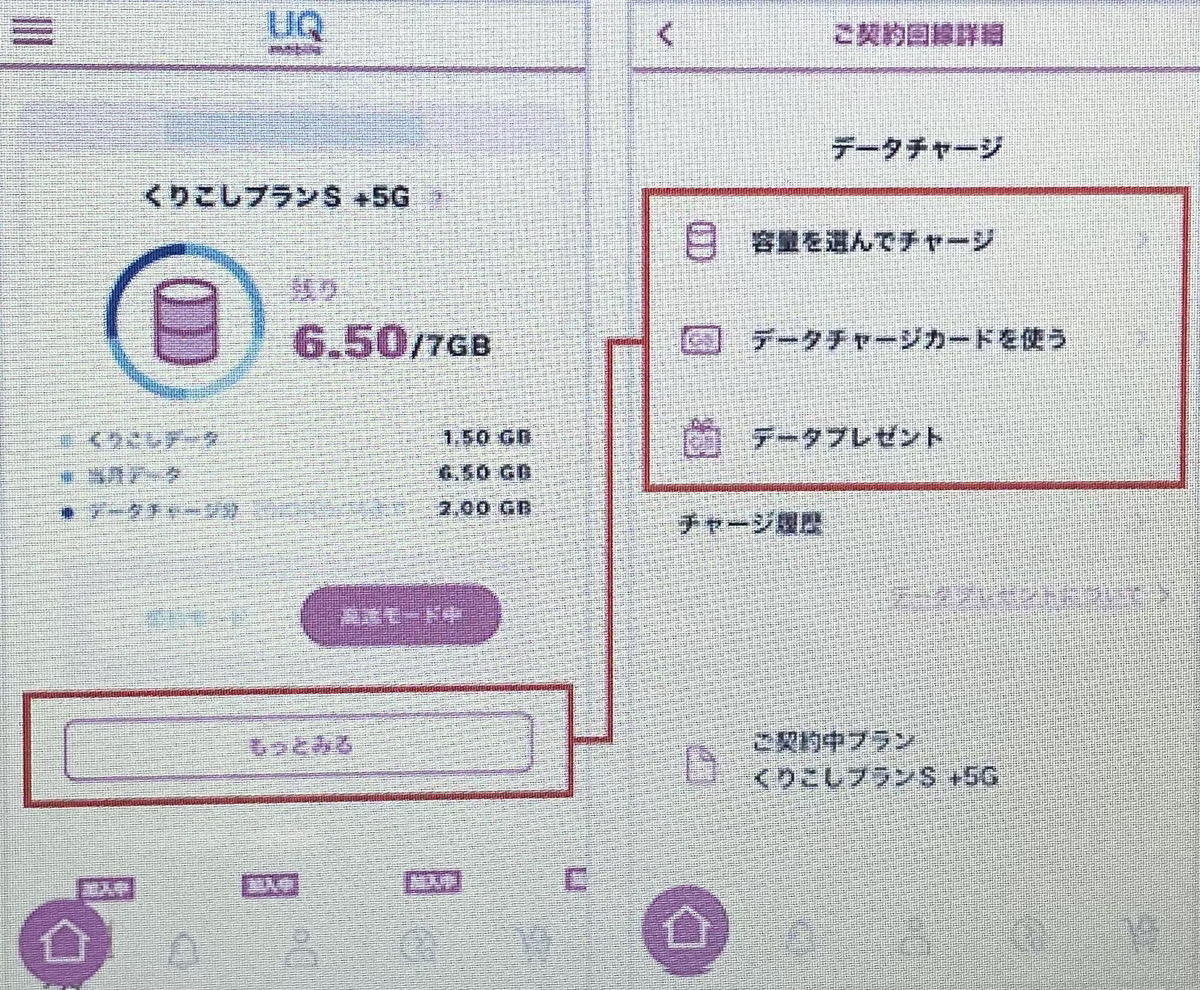
(画像引用元:UQモバイル公式より)
またはUQモバイルアプリをダウンロードしておくことで、一目見るだけで当月のデータ残量を確認できます。
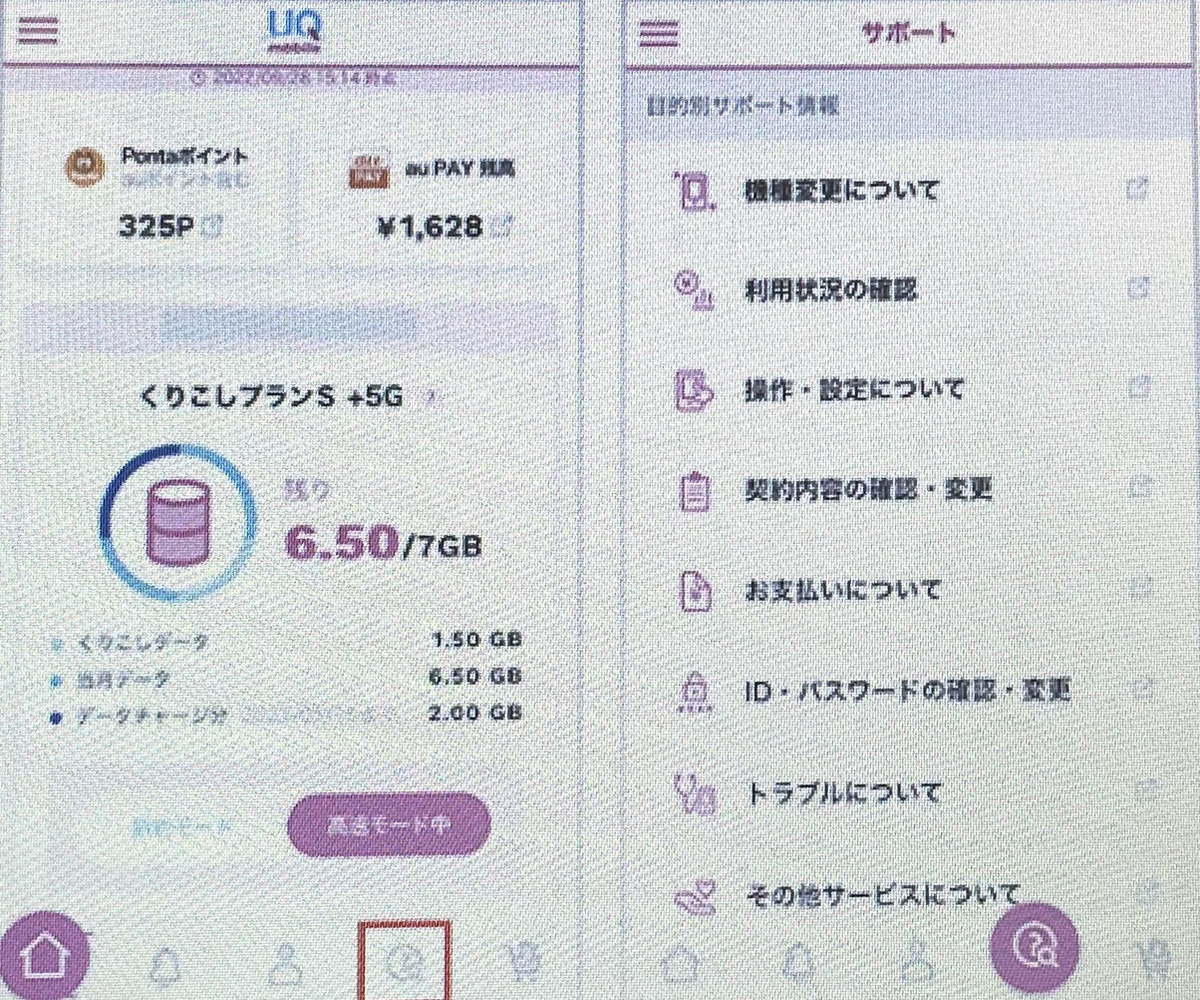
(画像引用元:UQモバイル公式より)
UQモバイル節約モードに関するよくある質問
最後にUQモバイル節約モードに関して、よくある質問をご紹介していきます。
UQモバイルのミニミニプランで、60歳以上通話割が対象となるのかと悩まれている方もいるのではないでしょうか。
UQモバイルを利用していると同じような悩みを持たれる方もいるかもしれないので、ぜひ参考にしてください。
UQモバイルの節約モードで1Mbpsが廃止されたことや、ミニミニプランで60歳以上通話割が対象になるのかを紹介していきます。
UQモバイルの節約モードの1Mbpsは廃止されたのですか?
新プランではUQモバイル節約モードが、1Mbpsで使えるプランは2024年5月現在ありません。
新プランのミニミニプランで利用できるUQモバイル節約モードでは、最大300Kbpsです。
しかし、トクトクプランとコミコミプランはデータを使い切ってしまった後も最大1Mbpsで使えるため、動画やWebコンテンツの読み込みなどであまりストレスを感じることはないでしょう。
UQモバイル節約モードを利用するならば、最大が300Kbpsとなることを覚えておくとよいです。
60歳以上通話割はミニミニプランも対象ですか?
まず【60歳以上通話割】の対象となる新プランは、ミニミニプランとトクトクプランになります。
旧プランだと、くりこしプラン +5Gとくりこしプランも対象となっています。
【60歳以上通話割】は、名前のとおり60歳以上の方が対象となり2つの特典がついているお得なプランです。
- 特典1 通話料放題 1,980円/月(1,100円引き)→880円/月
- 特典2 メールサービス(220円/月)が無料
※引用:UQモバイル公式
通話料はなにも対策を行っていないと「少し通話しただけ」と思っていても、意外と料金が上がってしまうものです。
通話料を気にせずに使いたいという方は、ぜひ【60歳以上通話割】への加入を検討していきましょう。
インターネットの利用だけでなく普段から通話やメールを頻繁に活用している方にとっては魅力的なプランとなっていますので、ぜひ参考にしてください。
まとめ
UQモバイル節約モードの特徴や、使い方について解説してきました。
UQモバイル節約モードの1番の特徴となるのが「データ容量を消費せず無制限にインターネットを利用できる」ことでしょう。
ネット回線の速度が、最大で300Kbpsと動画の読み込みなどは遅くなってしまうものの無制限でインターネットを利用できるのは大きなメリットです。
UQモバイルの高速モードと節約モードへの切り替えは、以下のとおり簡単に行えます。
| UQモバイルアプリからのやり方 |
|---|
|
※引用:UQモバイル公式
UQモバイルアプリをダウンロードしておけば、ワンタップで簡単に切り替えられます。
また、ギガの消費量を簡単に確認できるため、UQモバイルを契約するならばアプリのダウンロードも検討しておきましょう。
UQモバイルアプリをダウンロードしたら合わせて、ウィジェット設定を行っておくとよいでしょう。
スマホのホーム画面からも簡単に節約モードへ切り替えることができ、データ残量も確認できるためおすすめです。
| Webで切り替える方法 |
|---|
|
※引用:UQモバイル公式
UQモバイルアプリをダウンロードする予定でない方は、IDとパスワードを大切に保管しておくとよいでしょう。
UQモバイルはさまざまなプランが用意されていますので、契約を検討されている方はまず現在のスマホでどの程度データを消費しているかを確認して、自分に合ったプランを見つけてください。
データを節約してインターネットを利用したい方や、メールなどを中心的に行う方にとってUQモバイルはお得なプランが多くあるためおすすめです。
\ セット割でスマホ料金がさらにお得 /



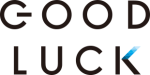











コメント